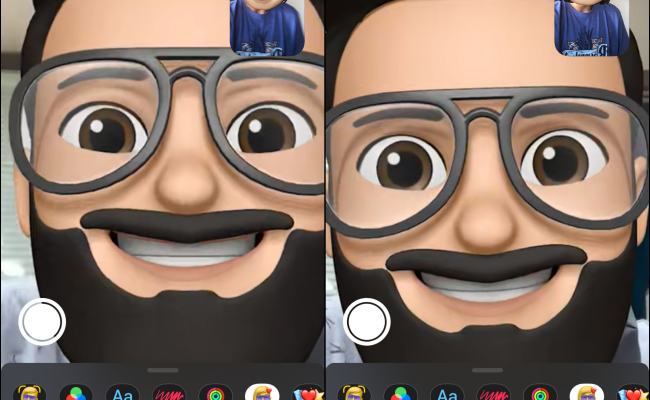Οι βιντεοκλήσεις έχουν γίνει ένα σημαντικό και τακτικό μέρος της καθημερινότητάς μας, είτε για δουλειά είτε απλώς για συνομιλία με φίλους, βασιζόμαστε στις βιντεοκλήσεις για να φέρουμε την απόσταση και να έχουμε κάποια μορφή πρόσωπο με πρόσωπο αλληλεπίδρασης. Και αν χρησιμοποιείτε το FaceTime για να συνδεθείτε με άτομα, μπορείτε να κάνετε τις κλήσεις σας πιο επαγγελματικές και διαδραστικές με τα εφέ κάμερας FaceTime. Δείτε πώς μπορείτε να χρησιμοποιήσετε τα εφέ FaceTime σε συσκευές Apple.
Συσκευές που μπορούν να χρησιμοποιούν εφέ κάμερας FaceTime
Αν και το FaceTime μπορεί να χρησιμοποιηθεί σε παλαιότερα μοντέλα όπως το iPhone 4 και το iPad 2, η χρήση εφέ στο FaceTime απαιτεί σύγχρονο υλικό. Ακολουθεί μια λίστα με συμβατές συσκευές:
◉ iPhone 7 και νεότερες εκδόσεις, εκτός από το αρχικό iPhone SE.
◉ iPad Air XNUMXης γενιάς και μεταγενέστερες.
◉ iPad mini XNUMXης γενιάς και νεότερες εκδόσεις.
◉ iPad XNUMXης γενιάς και νεότερες εκδόσεις.
◉ iPad Pro 10.5 ιντσών.
◉ iPad Pro 12.9 ιντσών XNUMXης γενιάς και μεταγενέστερες.
◉ Μέχρι τώρα δεν μπορείτε να χρησιμοποιήσετε τα Εφέ κάμερας σε Mac.
Φτιάξτε στον εαυτό σας ένα memoji στο FaceTime
Μπορείτε να προσαρμόσετε ένα memoji που μοιάζει με εσάς με ένα iPhone ή iPad με Face ID με κάμερα TrueDepth ώστε να εμφανίζεται ως memoji στην επόμενη κλήση FaceTime, αλλά πρώτα θα πρέπει να δημιουργήσετε το δικό σας. Και αν έχετε πολλές συσκευές Apple με τον ίδιο λογαριασμό Apple, όλα τα memoji που χρησιμοποιείτε σε μία από τις συσκευές σας θα συγχρονίζονται με όλες τις άλλες. Αλλά μην ανησυχείτε, μπορείτε πάντα να δημιουργήσετε πολλά emoji για τον εαυτό σας.
Αφού το κάνετε αυτό, πατήστε το κουμπί Εφέ στην κλήση FaceTime και, στη συνέχεια, πατήστε το εικονίδιο Memoji.
Χρησιμοποιήστε φίλτρα για να αλλάξετε την εμφάνισή σας
Φίλτρα όπως ειδικά εφέ που αλλάζουν τη φωτεινότητα και τον χρωματικό τόνο του βίντεο. Ορισμένα ειδικά εφέ προσομοιώνουν κόμικς, ακουαρέλες και εγγραφές βιντεοκάμερας και προσθέτουν ένα φίλτρο στην οθόνη σας:
◉ Ενώ βρίσκεστε σε μια κλήση FaceTime, πατήστε το τετράγωνό σας και μετά πατήστε το κουμπί Εφέ.
◉ Επιλέξτε το εικονίδιο φίλτρων ή την εικόνα με τρεις επικαλυπτόμενους κύκλους.
◉ Σύρετε για προεπισκόπηση της εμφάνισής σας με ένα φίλτρο. και κάντε κλικ για να επιλέξετε ένα φίλτρο.
Προσθέστε μια ετικέτα κειμένου στις κλήσεις FaceTime
Μπορείτε επίσης να προσθέσετε κείμενο ή σχήμα, όπως ένα συννεφάκι σκέψης με κείμενο μέσα, ως μέρος της οθόνης σας.
◉ Ενώ βρίσκεστε σε μια κλήση FaceTime, πατήστε στο τετράγωνό σας και, στη συνέχεια, επιλέξτε το κουμπί Εφέ.
◉ Πατήστε το κουμπί Ετικέτα κειμένου (Aa). Στη συνέχεια, κάντε κλικ για να αναπτύξετε την επιλογή και, στη συνέχεια, επιλέξτε μια ετικέτα κειμένου. Η ετικέτα κειμένου θα εμφανιστεί στην οθόνη σας. Πληκτρολογήστε το κείμενο που θέλετε να εμφανίζεται για να αλλάξετε το προεπιλεγμένο κείμενο και, στη συνέχεια, πατήστε μακριά.
◉ Κρατήστε πατημένο το κείμενο και σύρετέ το στο σημείο που θέλετε να εμφανίζεται στην οθόνη σας.
◉ Εάν θέλετε να εμφανίζεται ένα memoji στην οθόνη σας, πατήστε το μεγάλο χαμογελαστό πρόσωπο για να το επιλέξετε, μετά επιλέξτε ένα memoji, πατήστε οπουδήποτε στην οθόνη, επιλέξτε το κουτί σας και, στη συνέχεια, σύρετε το memoji στο σημείο που θέλετε να μείνει.
◉ Για να αφαιρέσετε την ετικέτα κειμένου ή τα memoji, απλώς πατήστε πάνω της και πατήστε το κουμπί διαγραφής.
Προσθέστε αυτοκόλλητα στην οθόνη του FaceTime
Υπάρχει μια ποικιλία από αυτοκόλλητα που μπορείτε να προσθέσετε στην οθόνη FaceTime. Ενώ βρίσκεστε σε μια κλήση FaceTim, πατήστε στο πλακίδιο σας και, στη συνέχεια, κάντε οποιοδήποτε από τα εξής:
◉ Προσθήκη αυτοκόλλητου memoji: Πατήστε στο εικονίδιο memoji και, στη συνέχεια, επιλέξτε οποιοδήποτε από τα εικονίδια στο επάνω μέρος. Επιλέξτε από τα διαθέσιμα αυτοκόλλητα και, στη συνέχεια, σύρετε το αυτοκόλλητο οπουδήποτε στην οθόνη σας.
◉ Προσθήκη αυτοκόλλητου emoji: Πατήστε στο εικονίδιο αυτοκόλλητου emoji, επιλέξτε ένα και μετά σύρετέ το στην οθόνη.
◉ Τυπικά αυτοκόλλητα emoticons: Πατήστε το κουμπί Εφέ, επιλέξτε Ετικέτα κειμένου (Aa), αναπτύξτε την επιλογή, πατήστε το χαμογελαστό πρόσωπο και, στη συνέχεια, επιλέξτε ένα emoji.
Προσθέστε skins στην οθόνη FaceTime
Μπορείτε επίσης να προσθέσετε funky, στατικά ή κινούμενα σχήματα στην οθόνη FaceTime. Δείτε πώς να το κάνετε:
◉ Απλώς επιλέξτε το εικονίδιο σχημάτων ή το κόκκινο εικονίδιο σκαρίφημα.
◉ Στη συνέχεια επιλέξτε το σχήμα που θέλετε να προσθέσετε στην οθόνη.
◉ Σύρετε το σχήμα οπουδήποτε στην οθόνη.
◉ Μπορείτε επίσης να καρφιτσώσετε το σχήμα στο πρόσωπό σας έτσι ώστε να σας ακολουθεί ακόμα και όταν κινείστε. Απλώς σύρετέ το στο πρόσωπό σας και περιμένετε να εμφανιστεί ένα κίτρινο πλαίσιο.
Χρησιμοποιήστε τη λειτουργία Πορτραίτου με το FaceTime
Μπορείτε να χρησιμοποιήσετε τη λειτουργία πορτραίτου με το FaceTime στη συσκευή σας για να θολώσετε το φόντο έτσι ώστε η εστίαση να είναι πάνω σας. Αυτή η δυνατότητα λειτουργεί σε iPhone ή iPad με τσιπ A12 Bionic ή μεταγενέστερο, ή σε Mac από σιλικόνη της Apple με macOS Monterey ή μεταγενέστερο, και αυτό είναι το μόνο εφέ βίντεο FaceTime που είναι διαθέσιμο σε Mac.
Συνδυάστε τις πολλαπλές λειτουργίες του FaceTime
Μπορείτε επίσης να εφαρμόσετε περισσότερα από ένα εφέ κάμερας ταυτόχρονα στην οθόνη σας. Για παράδειγμα, μπορείτε να σκουρύνετε το φόντο σας χρησιμοποιώντας τη λειτουργία πορτραίτου ακόμα και όταν εμφανίζεστε ως memoji.
Κάντε το FaceTime Calling διασκεδαστικό
Εξερευνήστε τα εφέ της κάμερας στο FaceTime για να κάνετε τις κλήσεις σας πιο ζωντανές, συναρπαστικές και διασκεδαστικές. Μπορείτε επίσης να παίξετε με την εμφάνισή σας συνδυάζοντας ένα ή περισσότερα χαρακτηριστικά μαζί.
Πηγή: